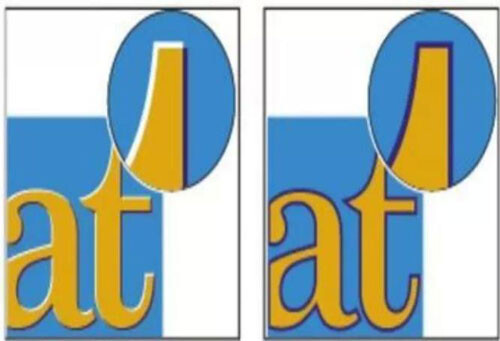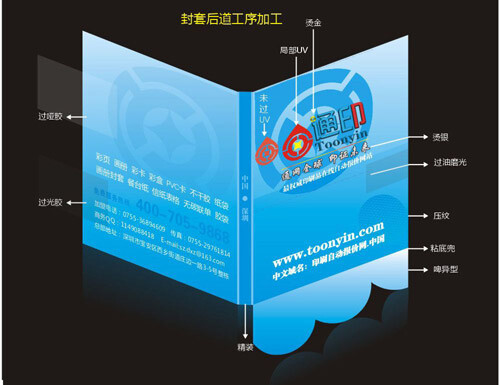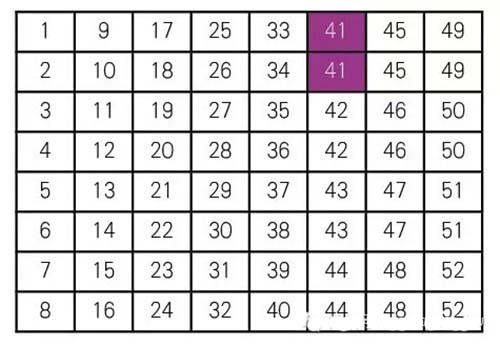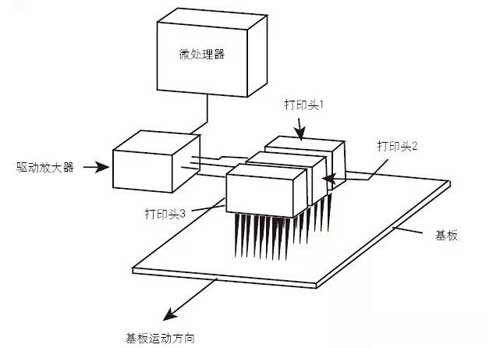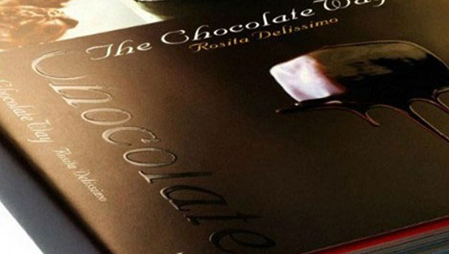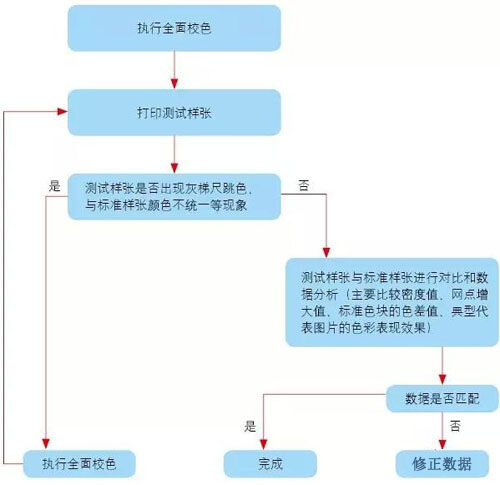Photoshop入门实例:制作林中阳光效果
本题引导初学者用径向模糊滤镜制作阳光投射进树林的效果,简单易学易记。
先看原图和最后效果:

原图

效果图
一、打开一幅树木风景照片

图1
二、打开通道调板,选择一个黑白反差比较大的通道,这里选择红通道

图2
三、回到RGB混合通道,按住Ctrl键点击红通道索览图,加载选区
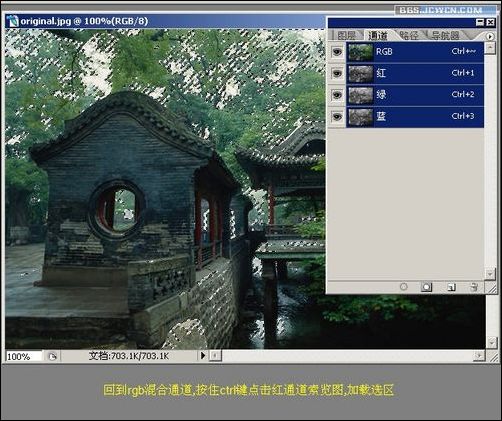
图3
四、按Ctrl+j键建立通过拷贝的图层,把刚才选区中的内容复制成图层1,如图
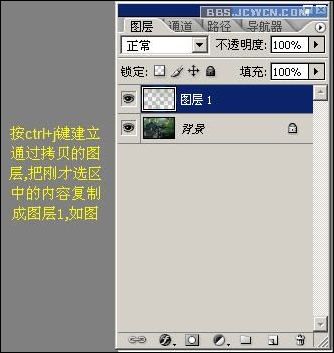
图4
五、对图层1执行滤镜——模糊——径向模糊

图5
六、在弹出的对话框中设置参数,并将箭头指处的径向模糊中心调整到自己认为合适的位置,确定退出
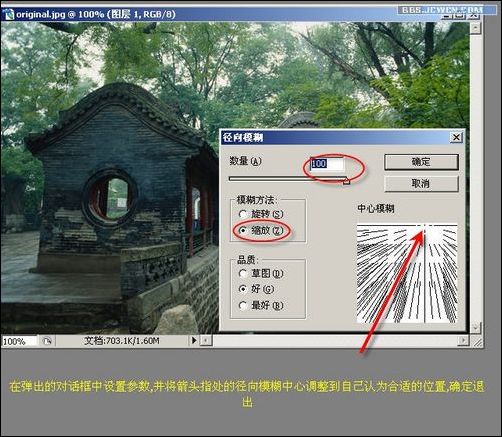
图6
再来看下最终效果:

图7